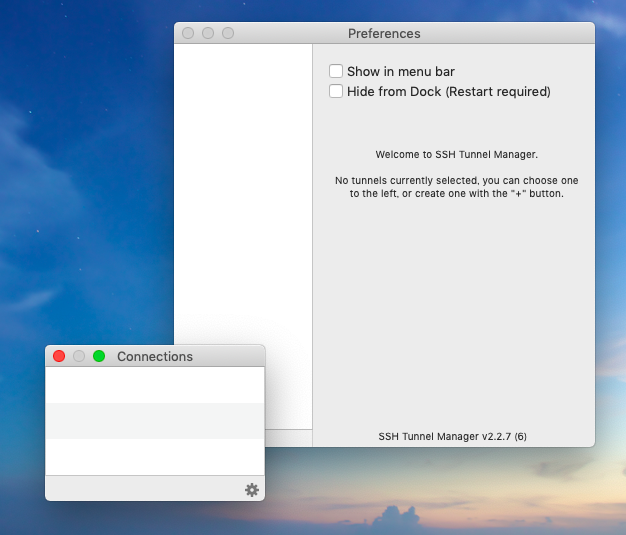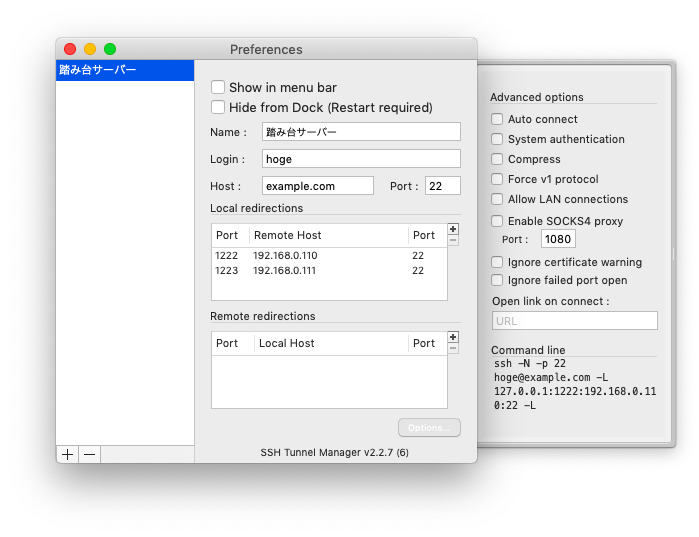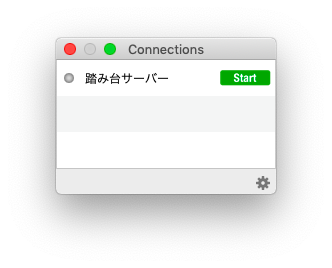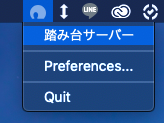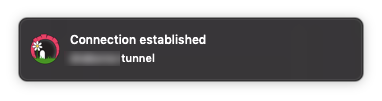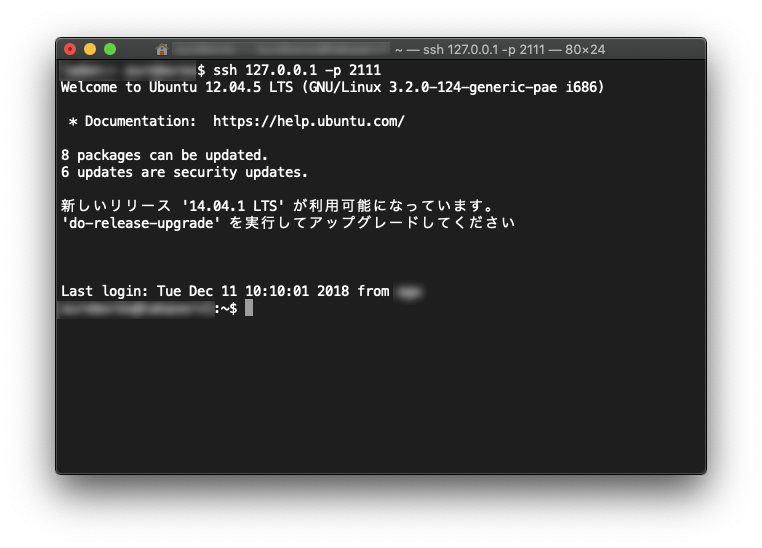前回の記事でmacOSでも簡単にSSHTunnelをできるようにしたいと探した結果、Coccinellaというアプリを発見し、試しては見たものの残念ながらmacOS Mojaveではうまく動かなかった…という話をご紹介しました。
今回は、いろいろ探していて見つけたもう一つのSSHTunnelアプリ”SSH Tunnel Manager“を試してみたいと思います。
起動するとこんな画面が出てきます。
まず、設定画面左下の+ボタンを押して、新しい項目を追加します。
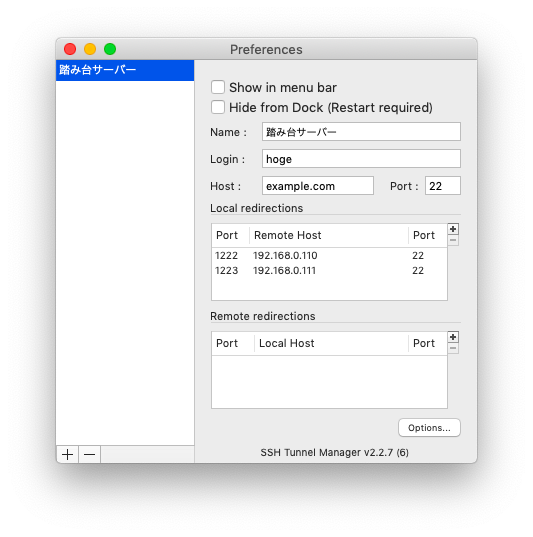
nameには何のサーバーかわかりやすいような名前、Loginは踏み台サーバー側のユーザーid、Hostはホスト名、Pirtにはポート番号をそれぞれ指定します。
今回はlocalhost経由で目的のサーバーにつなげる設定(例えば127.0.0.1:1222につないだら踏み台サーバー内のネットワークの192.168.0.110:22に転送する)にしたいので、画像のように設定値を入れていきます。
少しわかりづらいですが、左側のportがlocalhostにマッピングするポート番号、IPと右側のportには接続先サーバーの情報を入力します。
また、Optionsボタンを押すと詳細な設定を行うことができます。
この辺りは使用しているサーバーの設定やお好みに合わせて設定してください。
ちなみにsocks4によるプロキシも利用できるようです。
設定が完了すると、こちらのウインドウに接続先サーバーが追加されます。
項目の右側にある”Start”をクリックすると、接続処理が開始されます。
Coccinella同様に通知領域に追加することも可能で、その場合は通知領域にあるアイコンをクリックして表示されるコンテキストメニューから接続することも可能です。
なお、秘密鍵を使った接続の場合は、あらかじめ.bashrcなどに”ssh-add”コマンドを記述して秘密鍵を事前にインポートするように設定しておく必要がありそうです。
それでは早速接続してみます。
とりあえず、接続はうまく行った模様。
後はほかのアプリケーションから接続できるかですが…
おおおバッチリ繋がりました…!!!
特に接続が切れたりすることもなく、安定した接続を行うことができました。
今後家のサーバーにアクセスするとき、これでmacOSからも踏み台サーバーを意識することなく使うことができそうですε-(´∀`*)ホッ
macOSからの多段接続にお困りの方はぜひ試してみてください。